Ottieni una scansione gratuita e controlla se il tuo computer è infetto.
RIMUOVILO SUBITOPer utilizzare tutte le funzionalità, è necessario acquistare una licenza per Combo Cleaner. Hai a disposizione 7 giorni di prova gratuita. Combo Cleaner è di proprietà ed è gestito da RCS LT, società madre di PCRisk.
COM Surrogate virus, istruzioni di rimozione
Cos'è COM Surrogate?
COM Surrogate è un vero processo di Windows 10 progettato per eseguire varie estensioni di programma. È quasi certo che ogni utente può trovare questo processo in Task Manager di Windows. In altre parole, la presenza di questo processo non significa che il sistema sia infetto. Tuttavia, alcuni virus vengono sviluppati per mascherare utilizzando i nomi dei processi COM Surrogate per evitare di essere rilevati.
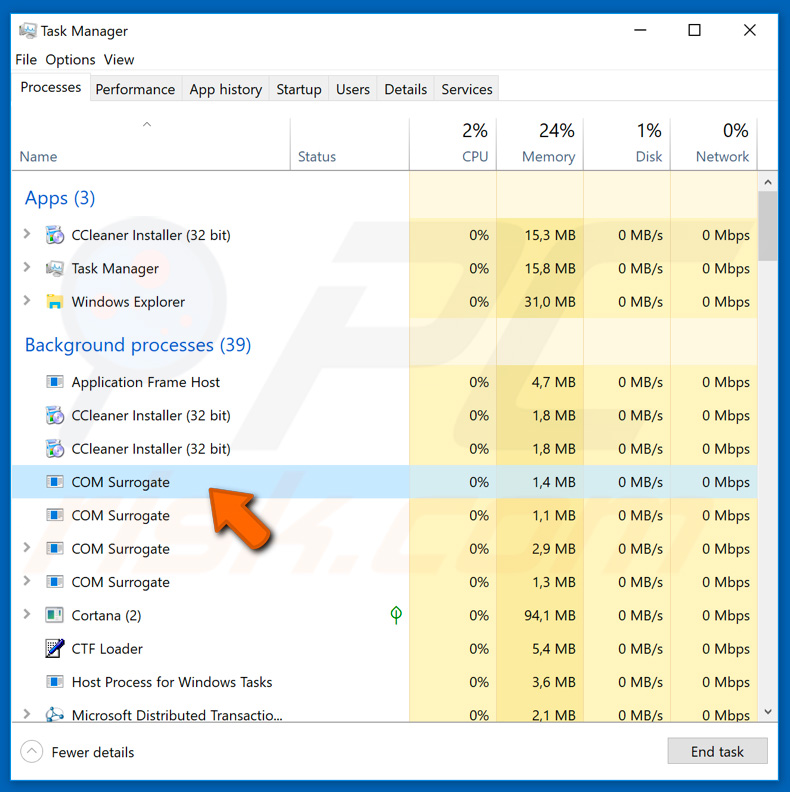
Il nome del processo COM Surrogate indica che il sistema sta eseguendo varie estensioni software (ad es. Internet Explorer). Queste estensioni si chiamano oggetti COM, quindi il nome COM Surrogate. Il problema è che tale titolo di processo non è auto-esplicativo per un utente normale. Non ha alcuna icona e il nome sembra piuttosto insolito. Per questo motivo, gli utenti spesso pensano che il sistema sia infetto e che questo processo sia malevolo, anche se nella maggior parte dei casi non lo è. Tenere presente che il processo COM Surrogate originale esegue l'applicazione dllhost.exe che si trova nella cartella "\ Windows \ System32". Tuttavia, se hai controllato le proprietà di COM Surrogate e hai visto che sta eseguendo un'altra applicazione, probabilmente il tuo sistema è infetto. È frequente che i virus ad alto rischio si nascondano dietro nomi di processi di sistema legittimi per evitare il rilevamento. Inoltre, il vero processo COM Surrogate utilizza una quantità molto piccola di risorse del computer (utilizza a malapena qualsiasi CPU e in genere richiede solo parecchi megabyte di RAM). Quindi, l'uso elevato delle risorse può anche indicare un'infezione del computer. Se hai notato una procedura COM Surrogate che utilizza molte risorse ed esegue qualsiasi altra applicazione rispetto a dllhost.exe dalla directory "\ Windows \ System32", quindi esegui la scansione del sistema con una suite anti-virus / anti-spyware affidabile ed elimina tutte le minacce rilevate il prima possibile. La maggior parte delle infezioni da malware che mascherano i veri processi di Windows sono trojan (che raccolgono dati riservati, backdoor aperti, consentono ai criminali di manipolare il sistema da remoto, ecc.) E ransomware (che crittografa i dati, blocca lo schermo del computer, ecc.). La loro presenza potrebbe portare a seri problemi di privacy, enormi perdite finanziarie / di dati e ulteriori infezioni del sistema.
| Nome | COM Surrogate malware |
| Tipo di minaccia | Trojan, Password stealing virus, Banking malware, Spyware, Cryptominer, Ransomware. |
| Nomi scoperti (COM Surrogate.exe) | Avast (Win32:Rootkit-gen [Rtk]), BitDefender (Trojan.Agent.CGGA), ESET-NOD32 (una variante di Win32/Injector.DOBQ), Kaspersky (Backdoor.Win32.Agent.gtth), Lista completa (VirusTotal) |
| Nome del processo maligno | COM Surrogate |
| Syintomi | I trojan sono progettati per infiltrarsi furtivamente nel computer della vittima e rimanere in silenzio, quindi nessun particolare sintomo è chiaramente visibile su una macchina infetta. |
| Metodi distriburtivi | Iallegati e-mail infetti, pubblicità online dannose, ingegneria sociale, crack software. |
| Informazioni aggiuntivi | COM Surrogate è un vero processo di Windows 10. Tuttavia, alcuni trojan si nascondono dietro questo nome per evitare il rilevamento. Il vero processo COM Surrogate esegue l'applicazione dllhost.exe che si trova nella cartella \ Windows \ System32 e utilizza a malapena le risorse del computer. I falsi processi COM di surrogati sono facilmente distinguibili, poiché eseguono app collocate altrove e spesso utilizzano molte risorse. |
| Danni | Informazioni bancarie rubate, password, furto di identità, computer della vittima aggiunto a una botnet, perdite finanziarie / di dati, riduzione delle prestazioni del computer. |
| Reimozione |
Per eliminare possibili infezioni malware, scansiona il tuo computer con un software antivirus legittimo. I nostri ricercatori di sicurezza consigliano di utilizzare Combo Cleaner. Scarica Combo CleanerLo scanner gratuito controlla se il tuo computer è infetto. Per utilizzare tutte le funzionalità, è necessario acquistare una licenza per Combo Cleaner. Hai a disposizione 7 giorni di prova gratuita. Combo Cleaner è di proprietà ed è gestito da RCS LT, società madre di PCRisk. |
Internet è pieno di infezioni di tipo trojan / ransomware (e.g., Bolik, Tofsee, SadComputer, LOVE, etc.) Il comportamento di tali infezioni può essere diverso (ad es. Rubare credenziali dell'account, collegare il computer infetto a una botnet, consentire ai criminali informatici di controllare il sistema da remoto, crittografare i dati per fare richieste di riscatto e così via). Eppure alla fine della giornata tutti questi virus hanno una cosa in comune: rappresentano una grande minaccia per la privacy dell'utente e la sicurezza del computer. Quindi, l'eliminazione è fondamentale.
In che modo COM Surrogate si è infiltrato nel mio computer?
Trojan e ransomware sono tipicamente proliferati usando campagne di spam e-mail, fonti di download di software di terze parti, altri trojan e aggiornamenti / crack di software fasulli. Le campagne di spamming vengono utilizzate per inviare centinaia di migliaia di e-mail contenenti messaggi ingannevoli che incoraggiano gli utenti ad aprire allegati dannosi (che di solito vengono presentati come fatture, fatture, ricevute o altri "documenti importanti"). L'apertura, ovviamente, provoca un'infezione del computer. Le fonti di download non ufficiali sono progettate per presentare programmi dannosi come software legittimo. Gli utenti vengono semplicemente indotti a scaricare e installare malware manualmente. Alcuni trojan sono progettati per causare le cosiddette "infezioni a catena". Si infiltrano nei computer e installano continuamente malware aggiuntivo. I falsi updaters infettano i computer sfruttando bug / difetti obsoleti del software o semplicemente scaricando e installando malware piuttosto che aggiornamenti reali. Le crepe funzionano praticamente allo stesso modo. Sono pensati per consentire agli utenti di bypassare l'attivazione del software a pagamento senza pagare. Tuttavia, i criminali li usano spesso per diffondere malware, motivo per cui gli utenti finiscono per infettare i loro computer, piuttosto che accedere a funzioni a pagamento.
Come evitare l'installazione di malware?
Le principali ragioni per le infezioni del computer sono scarsa conoscenza e comportamento spericolato. La chiave per la sua sicurezza è cautela. Pertanto, per prevenire le infezioni del computer, gli utenti devono essere molto cauti durante la navigazione in Internet, nonché scaricare / installare / aggiornare il software. Se ricevi un'email da un indirizzo sospetto e / o il link / file allegato appare sospetto / irrilevante, non aprire nulla. Scarica le app solo da fonti ufficiali, utilizzando i link per il download diretto. I downloader / installatori di terze parti spesso includono app non autorizzate, motivo per cui tali strumenti non dovrebbero mai essere utilizzati. Mantenere sempre aggiornate le applicazioni e il sistema operativo installati. Per ottenere ciò, tuttavia, utilizzare solo funzioni o strumenti implementati forniti dallo sviluppatore ufficiale. Non si dovrebbe mai tentare di crackare le applicazioni installate, perché la pirateria del software è considerata un crimine informatico e, inoltre, il rischio di infezioni è estremamente elevato. Inoltre, assicurati di avere sempre una suite anti-virus / anti-spyware affidabile installata e funzionante, poiché questi strumenti ti aiuteranno a rilevare ed eliminare malware prima che il sistema venga danneggiato. Se ritieni che il tuo computer sia già infetto, ti consigliamo di eseguire una scansione con Combo Cleaner Antivirus per Windows per eliminare automaticamente il malware infiltrato.
Rimozione automatica istantanea dei malware:
La rimozione manuale delle minacce potrebbe essere un processo lungo e complicato che richiede competenze informatiche avanzate. Combo Cleaner è uno strumento professionale per la rimozione automatica del malware consigliato per eliminare il malware. Scaricalo cliccando il pulsante qui sotto:
SCARICA Combo CleanerScaricando qualsiasi software elencato in questo sito, accetti le nostre Condizioni di Privacy e le Condizioni di utilizzo. Per utilizzare tutte le funzionalità, è necessario acquistare una licenza per Combo Cleaner. Hai a disposizione 7 giorni di prova gratuita. Combo Cleaner è di proprietà ed è gestito da RCS LT, società madre di PCRisk.
Menu:
- Cos'è COM Surrogate?
- STEP 1. Rimozione manuale di COM Surrogate malware.
- STEP 2. Controlla se il tuo computer è pulito.
Come rimuovere un malware manualmente?
La rimozione manuale del malware è un compito complicato, in genere è meglio lasciare che i programmi antivirus o antimalware lo facciano automaticamente. Per rimuovere questo malware, ti consigliamo di utilizzare Combo Cleaner Antivirus per Windows. Se si desidera rimuovere manualmente il malware, il primo passo è identificare il nome del malware che si sta tentando di rimuovere. Ecco un esempio di un programma sospetto in esecuzione sul computer dell'utente:

Se hai controllato l'elenco dei programmi in esecuzione sul tuo computer, ad esempio utilizzando Task Manager e identificato un programma che sembra sospetto, devi continuare con questi passaggi:
 Download un programma chiamato Autoruns. Questo programma mostra le applicazioni che si avviano in automatico, i percorsi del Registro di sistema e del file system:
Download un programma chiamato Autoruns. Questo programma mostra le applicazioni che si avviano in automatico, i percorsi del Registro di sistema e del file system:

 Riavvia il tuo computer in modalità provvisoria:
Riavvia il tuo computer in modalità provvisoria:
Windows XP and Windows 7: Avvia il tuo computer in modalità provvisoria. Fare clic su Start, fare clic su Arresta, fare clic su Riavvia, fare clic su OK. Durante la procedura di avvio del computer, premere più volte il tasto F8 sulla tastiera finché non viene visualizzato il menu Opzione avanzata di Windows, quindi selezionare Modalità provvisoria con rete dall'elenco.

Video che mostra come avviare Windows 7 in "modalità provvisoria con rete":
Windows 8: Vai alla schermata di avvio di Windows 8, digita Avanzato, nei risultati della ricerca selezionare Impostazioni. Fare clic su Opzioni di avvio avanzate, nella finestra "Impostazioni generali del PC", selezionare Avvio. Fare clic sul pulsante "Riavvia ora". Il vostro computer ora riavvierà. in "Opzioni del menu di avvio avanzate." Fai clic sul pulsante "Risoluzione dei problemi", quindi fare clic sul pulsante "Opzioni avanzate". Nella schermata delle opzioni avanzate, fare clic su "Impostazioni di avvio". Fai clic sul pulsante "Restart". Il PC si riavvia nella schermata Impostazioni di avvio. Premere "5" per l'avvio in modalità provvisoria con rete.

Video che mostra come avviare Windows 8 in "modalità provvisoria con rete":
Windows 10: Fare clic sul logo di Windows e selezionare l'icona di alimentazione. Nel menu aperto cliccare "Riavvia il sistema" tenendo premuto il tasto "Shift" sulla tastiera. Nella finestra "scegliere un'opzione", fare clic sul "Risoluzione dei problemi", successivamente selezionare "Opzioni avanzate". Nel menu delle opzioni avanzate selezionare "Impostazioni di avvio" e fare clic sul pulsante "Riavvia". Nella finestra successiva è necessario fare clic sul pulsante "F5" sulla tastiera. Ciò riavvia il sistema operativo in modalità provvisoria con rete.

Video che mostra come avviare Windows 10 in "Modalità provvisoria con rete":
 Estrarre l'archivio scaricato ed eseguire il file Autoruns.exe.
Estrarre l'archivio scaricato ed eseguire il file Autoruns.exe.

 Nell'applicazione Autoruns fai clic su "Opzioni" nella parte superiore e deseleziona le opzioni "Nascondi posizioni vuote" e "Nascondi voci di Windows". Dopo questa procedura, fare clic sull'icona "Aggiorna".
Nell'applicazione Autoruns fai clic su "Opzioni" nella parte superiore e deseleziona le opzioni "Nascondi posizioni vuote" e "Nascondi voci di Windows". Dopo questa procedura, fare clic sull'icona "Aggiorna".

 Controllare l'elenco fornito dall'applicazione Autoruns e individuare il file malware che si desidera eliminare.
Controllare l'elenco fornito dall'applicazione Autoruns e individuare il file malware che si desidera eliminare.
Dovresti scrivere per intero percorso e nome. Nota che alcuni malware nascondono i loro nomi di processo sotto nomi di processo legittimi di Windows. In questa fase è molto importante evitare di rimuovere i file di sistema. Dopo aver individuato il programma sospetto che si desidera rimuovere, fare clic con il tasto destro del mouse sul suo nome e scegliere "Elimina"

Dopo aver rimosso il malware tramite l'applicazione Autoruns (questo garantisce che il malware non verrà eseguito automaticamente all'avvio successivo del sistema), dovresti cercare il nome del malware sul tuo computer. Assicurati di abilitare i file e le cartelle nascosti prima di procedere. Se trovi il file del malware assicurati di rimuoverlo.

Riavvia il computer in modalità normale. Seguendo questi passaggi dovrebbe aiutare a rimuovere eventuali malware dal tuo computer. Nota che la rimozione manuale delle minacce richiede competenze informatiche avanzate, si consiglia di lasciare la rimozione del malware a programmi antivirus e antimalware. Questi passaggi potrebbero non funzionare con infezioni malware avanzate. Come sempre è meglio evitare di essere infettati che cercano di rimuovere il malware in seguito. Per proteggere il computer, assicurarsi di installare gli aggiornamenti del sistema operativo più recenti e utilizzare il software antivirus.
Per essere sicuri che il tuo computer sia privo di infezioni da malware, ti consigliamo di scannerizzarlo con Combo Cleaner Antivirus per Windows.
Condividi:

Tomas Meskauskas
Esperto ricercatore nel campo della sicurezza, analista professionista di malware
Sono appassionato di sicurezza e tecnologia dei computer. Ho un'esperienza di oltre 10 anni di lavoro in varie aziende legate alla risoluzione di problemi tecnici del computer e alla sicurezza di Internet. Dal 2010 lavoro come autore ed editore per PCrisk. Seguimi su Twitter e LinkedIn per rimanere informato sulle ultime minacce alla sicurezza online.
Il portale di sicurezza PCrisk è offerto dalla società RCS LT.
I ricercatori nel campo della sicurezza hanno unito le forze per aiutare gli utenti di computer a conoscere le ultime minacce alla sicurezza online. Maggiori informazioni sull'azienda RCS LT.
Le nostre guide per la rimozione di malware sono gratuite. Tuttavia, se vuoi sostenerci, puoi inviarci una donazione.
DonazioneIl portale di sicurezza PCrisk è offerto dalla società RCS LT.
I ricercatori nel campo della sicurezza hanno unito le forze per aiutare gli utenti di computer a conoscere le ultime minacce alla sicurezza online. Maggiori informazioni sull'azienda RCS LT.
Le nostre guide per la rimozione di malware sono gratuite. Tuttavia, se vuoi sostenerci, puoi inviarci una donazione.
Donazione
▼ Mostra Discussione